
Mac App Storeには、ネイティブで実行できるタスクの多くを実行できる多数のアプリケーションがあります。 これらのタイプのアプリケーションを使用する必要はありません。 プレビューが提供する機能は、PDF形式の画像やファイルを操作できるため、実質的に無制限です...
写真を共有するときは、原則として、サイズや寸法を小さくして、スペースを減らしてできるようにしたい場合があります。 それらをはるかに速く共有する。 プレビューで実行できるもうXNUMXつの機能は、画像のサイズを変更できることです。これは、以下で詳しく説明する非常に簡単なプロセスです。
プレビューで複数の写真のサイズを変更する
- まず、解像度を変更したいすべての写真を選択します。 それらを選択したら、[ファイル]> [開く]に移動して、[プレビュー]を選択するだけです。
- 次に、右側の列に移動し、Command + Aを押して、すべての写真を選択します。

- すべての写真のサイズをまとめて変更するには、鉛筆で表されたアイコンに移動し、[サイズの調整]アイコンのドロップダウンメニューをクリックします。このアイコンは、左上隅に矢印が付いた長方形を示しています。右下。
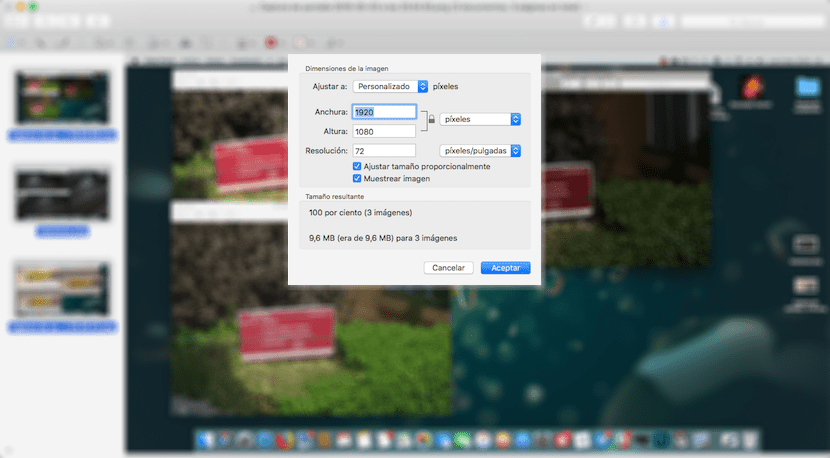
- 次のステップでは、写真がすべて同じである限り、写真のサイズが表示されます。 そうでない場合、値は表示されません。 写真に適用する幅または高さを入力するだけです。 アプリケーションが他の値の生成を自動的に処理するため、フィールドのXNUMXつを入力するだけで済みます。
- プロセスが終了したら、ファイルの保存に移動するだけで、変更が保存されます。
もう100つのさらに簡単な方法は、「320パーセント」をクリックし、カーソルで事前定義された測定値(240×640、480×XNUMXなど)を選択することです。このようにして、比例関係が保存されます。